dockerを使用してnginxが提供するWebサービスをインストールする方法
1. イメージをプルする
docker pull コマンドはアプリケーション イメージをプルするために使用され、docker pull nginx コマンドは最新バージョンの nginx イメージをプルするために使用されます。以下は、イメージ取得プロセスの応答結果です:
# docker pull nginx Using default tag: latest latest: Pulling from library/nginx c229119241af: Pull complete 2215908dc0a2: Pull complete 08c3cb2073f1: Pull complete 18f38162c0ce: Pull complete 10e2168f148a: Pull complete c4ffe9532b5f: Pull complete Digest: sha256:2275af0f20d71b293916f1958f8497f987b8d8fd8113df54635f2a5915002bf1 Status: Downloaded newer image for nginx:latest docker.io/library/nginx:latest
上記から、nginx イメージが URL docker.io から取得されていることがわかります。
dockerimages コマンドを使用して、現在のオペレーティング システムにダウンロードされたイメージ ファイルを表示します。
# docker images REPOSITORY TAG IMAGE ID CREATED SIZE nginx latest 12766a6745ee 33 hours ago 142MB hello-world latest feb5d9fea6a5 6 months ago 13.3kB
REPOSITORY イメージ ウェアハウスとイメージ名。イメージ ウェアハウスが表示されない場合、デフォルトは
docker.io- です。 ##TAG イメージのバージョンまたはマイルストーン ラベル。latest は最新バージョンを表します。
- IMAGE ID イメージの一意の識別子
- CREATEDこのイメージが作成された時刻
- SIZE はイメージ ファイルのサイズを表します ##2. イメージを実行してコンテナを開始します
スルー
docker run このコマンドは、nginx-zimug というコンテナー名でコンテナーを開始します。 <div class="code" style="position:relative; padding:0px; margin:0px;"><pre class='brush:php;toolbar:false;'># docker run -d --name nginx-zimug -p 80:80 nginx
81bb1211144bc0991a789f860458548643c60b5459466c14d0604be9a4ccbfd7</pre><div class="contentsignin">ログイン後にコピー</div></div>
- -d
は、コンテナがバックグラウンドで実行されていることを示します
- --name
コンテナーの名前を作成します。 Name
- -p
Port マッピング、形式は
Host port:Container portです。上記の意味は次のとおりです。コンテナ内のポート 80 をマップする ホスト マシンのポート 80 に、外部アクセス サービスを提供します。最後のフィールドはイメージ名です。 ブラウザが HTTP プロトコルを通じてホストのポート 80 にアクセスする場合、ポート番号は省略できます。取得されたアクセス結果は以下の通りで、nginxサービスが正常に起動していることがわかります。
 以下に示すように、
以下に示すように、
を通じて実行中のコンテナを表示できます: <div class="code" style="position:relative; padding:0px; margin:0px;"><pre class='brush:php;toolbar:false;'>CONTAINER ID IMAGE COMMAND CREATED STATUS PORTS NAMES
81bb1211144b nginx "/docker-entrypoint.…" 11 minutes ago Up 11 minutes 0.0.0.0:80->80/tcp, :::80->80/tcp nginx-zimug</pre><div class="contentsignin">ログイン後にコピー</div></div>3. ファイル マッピング
まず、コンテナ内のファイルの内容を変更できることは明らかですが、
コンテナが再起動されると、コンテナに書き込まれたデータ ファイルと構成ファイルへの変更はすべて失われます。したがって、コンテナの実行ステータスと実行結果を保存するには、コンテナ内のいくつかの重要なデータ ファイル、ログ ファイル、構成ファイルをホストにマッピングする必要があります。 nginx を例に挙げます。nginx には 3 つの重要なファイル ディレクトリがあります:
| コンテナ内のパス | コンテナ内で自動的にホスト マッピング パスを定義します。 | |
|---|---|---|
| /usr/share/nginx/html | /root/nginx /html | |
| /etc/nginx/nginx.conf | /root/nginx/conf/nginx .conf | |
| #/var/log/nginx | /root/nginx/logs |
mkdir -p /root/nginx/logs /root/nginx/html /root/nginx/conf;
nginx 構成をコピーしますファイルをホスト マシンにコピーします
docker cp nginx-zimug:/etc/nginx/nginx.conf /root/nginx/conf;
シミュレートされた HTML ファイルを HTML ディレクトリに配置します
次のファイルをindex.html として保存し、ホストの /root/ に配置しますnginx/html
ディレクトリ。マッピング関係があるため、実際にはコンテナの /usr/share/nginx/html ディレクトリに配置されます。 <div class="code" style="position:relative; padding:0px; margin:0px;"><pre class='brush:php;toolbar:false;'><!DOCTYPE html>
<html>
<head>
<meta charset="utf-8">
<title>使用docker搭建nginx web服务</title>
</head>
<body>
<h2 id="访问成功">访问成功</h2>
<p>厉害了!</p>
</body>
</html></pre><div class="contentsignin">ログイン後にコピー</div></div>4. コンテナ サービスを再度開始します
パラメータはホスト ファイルとコンテナ内のファイル間のマッピング関係を表し、形式は # です。 ##-v ホスト ディレクトリ: コンテナ ファイル システム ディレクトリ 。新しいコンテナを開始します。コンテナの名前は nginx-prod
docker run -d -p 80:80 \ --name nginx-prod \ -v /root/nginx/html:/usr/share/nginx/html \ -v /root/nginx/conf/nginx.conf:/etc/nginx/nginx.conf \ -v /root/nginx/logs:/var/log/nginx nginx
です。新しいコンテナを開始する前に、古い nginx-zimug コンテナを削除してください。古いコンテナが削除されていない場合、新しいコンテナのポートが古いコンテナのポートと競合します。次のコマンドを使用してコンテナを削除します。 docker stop nginx-zimug; docker rm nginx-zimug;
docker run
コマンドを実行して、新しいコンテナを起動します。起動後、ブラウザからホストのポート80にアクセスすると、以下のような応答結果が得られ、nginxが正常にWebサービスを提供していることがわかります。同時に、ホスト マシン上の nginx 構成を変更し、ランタイム ログ ファイルを表示できます。ホストとコンテナ内の構成ファイルの間にはマッピング関係があるため、構成ファイルを変更すると、コンテナ内で実行されている nginx サービスに影響します。 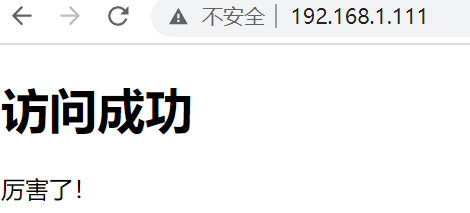
以上がdockerを使用してnginxが提供するWebサービスをインストールする方法の詳細内容です。詳細については、PHP 中国語 Web サイトの他の関連記事を参照してください。

ホットAIツール

Undresser.AI Undress
リアルなヌード写真を作成する AI 搭載アプリ

AI Clothes Remover
写真から衣服を削除するオンライン AI ツール。

Undress AI Tool
脱衣画像を無料で

Clothoff.io
AI衣類リムーバー

Video Face Swap
完全無料の AI 顔交換ツールを使用して、あらゆるビデオの顔を簡単に交換できます。

人気の記事

ホットツール

メモ帳++7.3.1
使いやすく無料のコードエディター

SublimeText3 中国語版
中国語版、とても使いやすい

ゼンドスタジオ 13.0.1
強力な PHP 統合開発環境

ドリームウィーバー CS6
ビジュアル Web 開発ツール

SublimeText3 Mac版
神レベルのコード編集ソフト(SublimeText3)

ホットトピック
 7677
7677
 15
15
 1393
1393
 52
52
 1207
1207
 24
24
 91
91
 11
11
 Dockerの画像を更新する方法
Apr 15, 2025 pm 12:03 PM
Dockerの画像を更新する方法
Apr 15, 2025 pm 12:03 PM
Docker画像を更新する手順は次のとおりです。最新の画像タグ新しい画像をプルする新しい画像は、特定のタグのために古い画像を削除します(オプション)コンテナを再起動します(必要に応じて)
 Dockerによってコンテナを出る方法
Apr 15, 2025 pm 12:15 PM
Dockerによってコンテナを出る方法
Apr 15, 2025 pm 12:15 PM
Dockerコンテナを終了する4つの方法:コンテナ端子でCtrl Dを使用するコンテナターミナルに出口コマンドを入力しますDocker stop&lt; container_name&gt;コマンドを使用するDocker Kill&lt; container_name&gt;ホストターミナルのコマンド(フォース出口)
 Dockerのファイルを外部にコピーする方法
Apr 15, 2025 pm 12:12 PM
Dockerのファイルを外部にコピーする方法
Apr 15, 2025 pm 12:12 PM
Dockerの外部ホストにファイルをコピーする方法:Docker CPコマンドを使用:Docker CP [Options]&lt; Container Path&gt; &lt;ホストパス&gt;。データボリュームの使用:ホストにディレクトリを作成し、-vパラメーターを使用してコンテナを作成するときにディレクトリをコンテナにマウントして、双方向ファイルの同期を実現します。
 Dockerを再起動する方法
Apr 15, 2025 pm 12:06 PM
Dockerを再起動する方法
Apr 15, 2025 pm 12:06 PM
Dockerコンテナを再起動する方法:コンテナID(Docker PS)を取得します。コンテナを停止します(docker stop&lt; container_id&gt;);コンテナを起動します(docker start&lt; container_id&gt;);再起動が成功していることを確認します(Docker PS)。その他の方法:Docker Compose(Docker-Compose Restart)またはDocker API(Dockerドキュメントを参照)。
 Dockerコンテナの名前を確認する方法
Apr 15, 2025 pm 12:21 PM
Dockerコンテナの名前を確認する方法
Apr 15, 2025 pm 12:21 PM
すべてのコンテナ(Docker PS)をリストする手順に従って、Dockerコンテナ名を照会できます。コンテナリストをフィルタリングします(GREPコマンドを使用)。コンテナ名(「名前」列にあります)を取得します。
 Dockerプロセスを表示する方法
Apr 15, 2025 am 11:48 AM
Dockerプロセスを表示する方法
Apr 15, 2025 am 11:48 AM
Dockerプロセス表示方法:1。DockerCLIコマンド:Docker PS; 2。SystemDCLIコマンド:SystemCTL Status Docker; 3。CLIコマンドを作成するDocker:Docker-Compose PS。 4。プロセスエクスプローラー(Windows); 5。 /procディレクトリ(Linux)。
 Dockerデスクトップの使用方法
Apr 15, 2025 am 11:45 AM
Dockerデスクトップの使用方法
Apr 15, 2025 am 11:45 AM
Dockerデスクトップの使用方法は? Dockerデスクトップは、ローカルマシンでDockerコンテナを実行するためのツールです。使用する手順には次のものがあります。1。Dockerデスクトップをインストールします。 2。Dockerデスクトップを開始します。 3。Docker Imageを作成します(DockerFileを使用); 4. Docker画像をビルド(Docker Buildを使用); 5。Dockerコンテナを実行します(Docker Runを使用)。
 DockerによるMySQLを開始する方法
Apr 15, 2025 pm 12:09 PM
DockerによるMySQLを開始する方法
Apr 15, 2025 pm 12:09 PM
DockerでMySQLを起動するプロセスは、次の手順で構成されています。MySQLイメージをプルしてコンテナを作成および起動し、ルートユーザーパスワードを設定し、ポート検証接続をマップしてデータベースを作成し、ユーザーはすべての権限をデータベースに付与します。




